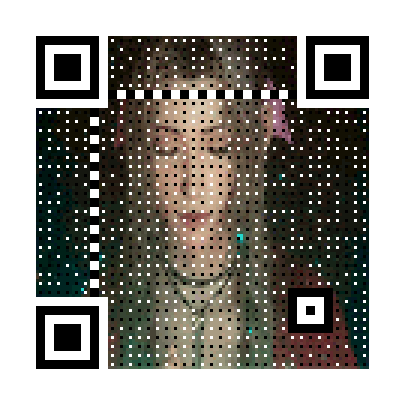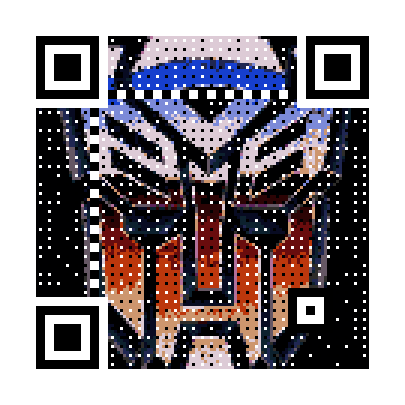打造专属的动态二维码
![]()
前言
❝上一篇文章底部加了个树莓派的动态二维码,很多朋友好奇是怎么做的,这篇我们详细介绍一下整个制作的过程。
❞
采集信息
1. 下载公众号二维码
先在后台"公众号设置"页面里,下载物料图片
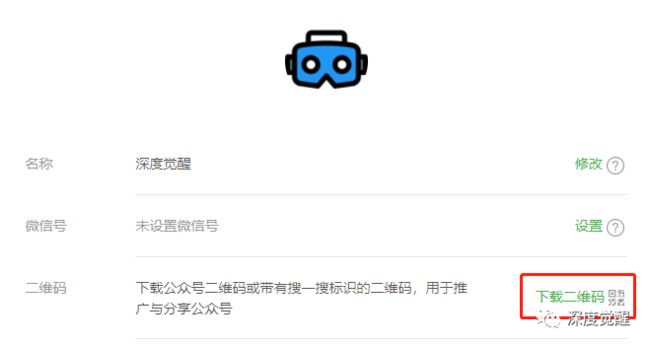
任意取一张另存为 qcode.png 准备解析地址。
2. 获取二维码链接
安装解码库
source ~/my_envs/opencv/bin/activate
pip install pyzbar
更详细的信息可以参考
https://github.com/NaturalHistoryMuseum/pyzbar
打开需要解码的二维码图片
from pyzbar.pyzbar import decode
from PIL import Image
decode(Image.open('qcode.png'))
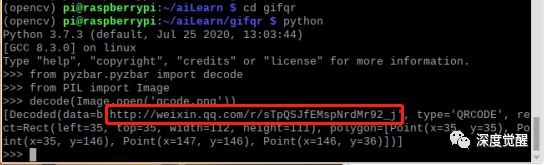
解码出的就是公众号的地址信息,保存一下备用。
http://weixin.qq.com/r/sTpQSJfEMspNrdMr92_j
3. 视频捕捉成 gif 图片
简单些可以在网上找一些你喜欢的 gif 图片,当然要做到专属,那就需要自己制作一个。
这里推荐一个工具软件 GifCam,非常的小巧好用。
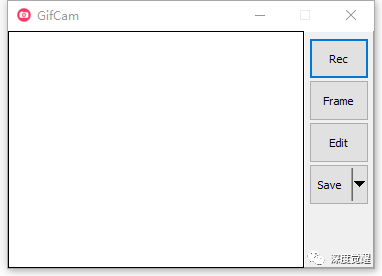
录制过程可调整窗口大小/位置,可以暂停/继续,录制范围内无变化则不增加新帧而只增加延时,有效较小文件尺寸,可手动录制单帧。
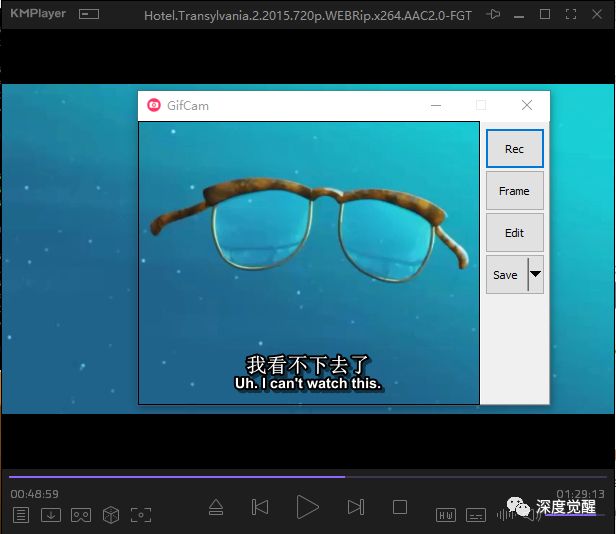
找一个你喜欢的影片,把 GifCam 放前面,调整取景框,点 Rec 就能录制了,最后 Save 保存成 gif 文件。
注意控制捕捉时长和尺寸大小,比例最好是方型的,可以避免制作二维码的时候画面拉伸。画面也别太复杂,毕竟上面还要叠加二维码,太花哨会很难识别。
万事俱备了,那我们开始生成动态二维码。
二维码生成
1. 安装 myqr
pip install myqr
安装时会依赖 Pillow 和 imageio 库。
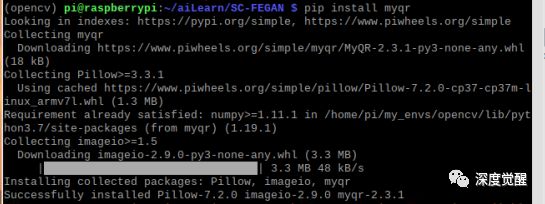
2. 配置参数
# 概括
myqr Words
[-v {1,2,3,...,40}]
[-l {L,M,Q,H}]
[-n output-filename]
[-d output-directory]
[-p picture_file]
[-c]
[-con contrast]
[-bri brightness]
动态二维码与上述的带图片的二维码的生成方法没什么区别,你只要采用 .gif 格式的图片即可生成黑白或者彩色的动态二维码。但「注意」如果使用了 -n 参数自定义输出的文件名,切记其格式也必须是 .gif 格式。
3. 生成二维码
复制上面所要访问的地址,然后选择刚才生成的 qrcode.gif 动画文件,配上参数,一行命令搞定。
myqr http://weixin.qq.com/r/sTpQSJfEMspNrdMr92_j
-p qrcode.gif
-c
-v 1
-l H
-n newqr.gif

这里 newqr.gif 就是所需要的文件。
更详细的参数可以参考这里
https://github.com/sylnsfar/qrcode
没有安装 python 环境的朋友,也可以用 pyinstaller 打包的 windows 版本,参数和上文相同。
4. 成品
看一下成果,拿出手机扫描一下或者长按图片,秒识别!
![]()
太好玩了,这完全停不下来...
好了,方法告诉你们了,软件附录在后面,照着教程自己做一个呗。
软件下载
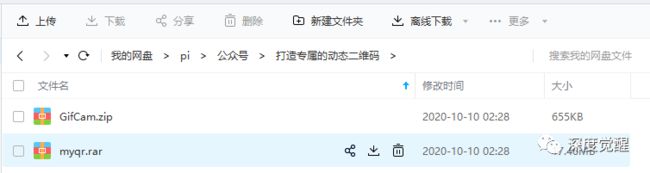
本期相关文件资料,可在公众号后台回复:“gifqr”,获取下载链接。
![]()
往期推荐
用树莓派4b构建深度学习应用(人脸修复篇)
用树莓派4b构建深度学习应用(口罩篇)
用树莓派4b构建深度学习应用(ngrok篇)